どうも。Androidアプリ開発担当のYuukiです。
2023年になりました!今年もよろしくお願いいたします!
この時期に「新年明けましておめでとうございます」という言葉をよく耳にしますが、
実は重複表現になっているって知ってましたか‥?
「明ける」には「終わる」という意味があるとのことで、
「新年明けまして~」だと「新年が終わりました~」という意味になってしまうらしいです!
まぁ、一般的に広く使われているので、そこまで気にならない方もいるかと思いますが、
「明けましておめでとうございます」が無難かもしれませんね‥!(豆知識)
▼前回の記事はコチラ
『Googleドライブで写真の文字を文書化しよう』
■本日のテーマは?
以前 『Chrome拡張機能『Acid Tabs』が超絶便利!』 という記事を書きましたが、
今回は「Chrome拡張機能の紹介」の第二弾です!
みなさんは「このWebページ(長文)の、この文章(かなりスクロールしたところにあるので分かりづらい)を誰かに共有したい!」という時、どうしていますか?
例えばこんな感じでメールしたりしていませんか??
(参考サイト:https://lumitec.co.jp/hp/ダイエット始めました/ )
↑これ、結構あるあるだと思うんですが、受け取った側からすると
「え、どこ?(分かりづらい)」ってなったりするケースありますよね。
そんな「該当箇所を探すの面倒くさい問題」を解消するために、今回は私が最近知った便利なモノについてご紹介したいと思います!
■その名は…?
\ Chromeの拡張機能『Link to Text Fragment』 /
こちらは「Web記事の一部をマークアップしてリンクを作成してくれる」というGoogle Chromeの拡張機能です!
以下の公式サイトから「Chromeに追加」ボタンをクリックするだけで手軽に使えます!
▼公式ページはコチラ!
https://chrome.google.com/webstore/detail/link-to-text-fragment/pbcodcjpfjdpcineamnnmbkkmkdpajjg?hl=ja
■百聞は一見に如かず(使ってみよう!)
さてさて、早速使っていきましょう!
①『Link to Text Fragment』を導入するために、「chromeに追加」をクリックします!
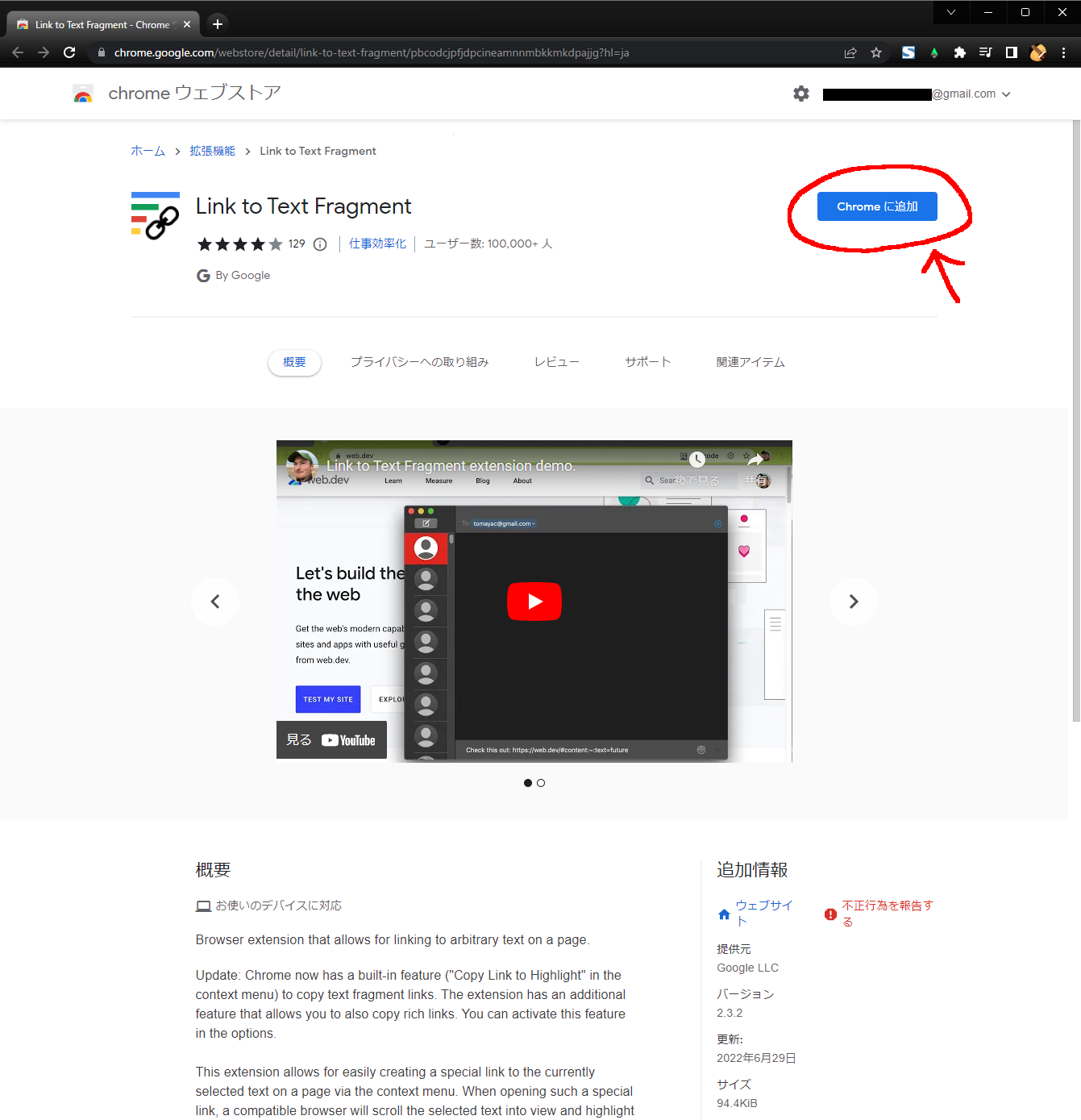
②続いて「拡張機能を追加」をクリックします!
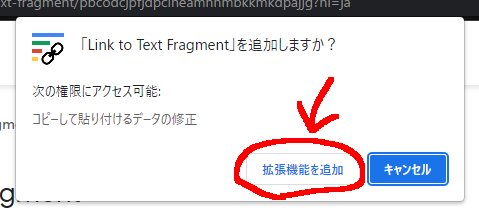
③すると、こんな感じで『Link to Text Fragment』のアイコンが追加されます!
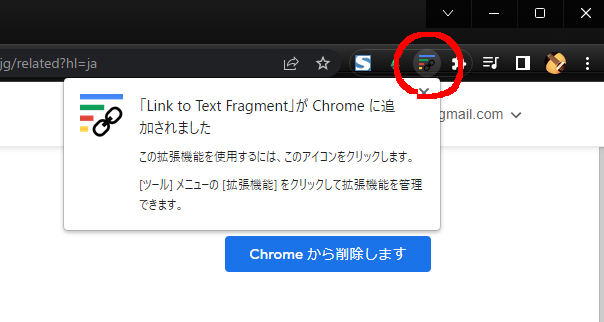
④この状態で「Web記事の伝えたい部分」を選択した状態で右クリックすると「Copy Link to Selected Text」の項目が表示されるので、クリックします!
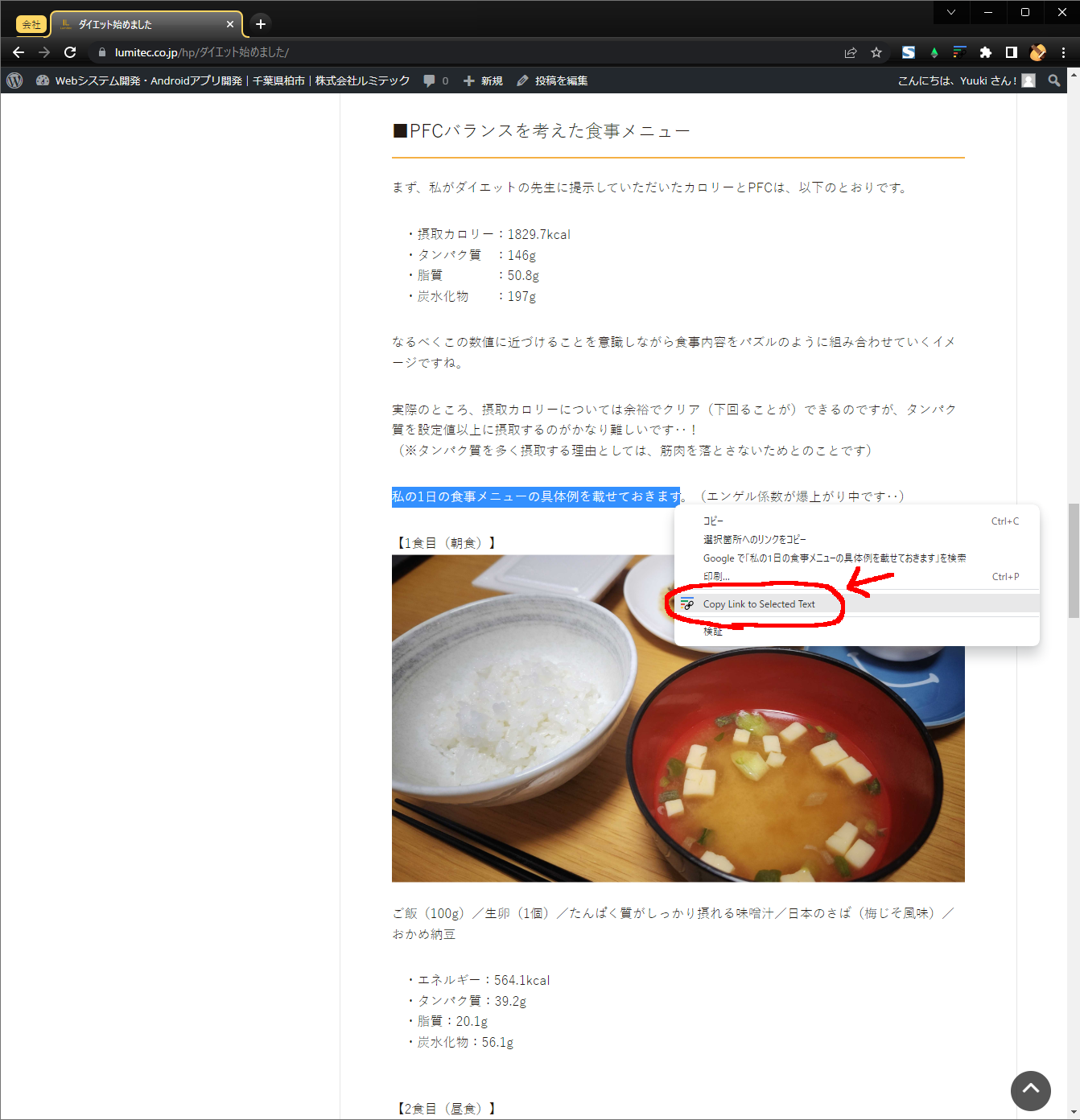
※ここまでの作業でパソコンの「クリップボード」に「該当ページの、選択した文字の位置を記録して、更に該当箇所をマークアップした状態のリンクURL」が一時保存されます!
⑤あとは、コピペの要領で、先ほど例として記載したメールのURL部分を以下のように変更(ペースト[ Ctrl + V ])すればOKです!
※上記のURLをクリックすると、該当箇所に一気に飛べるはずです!!!
(ありがとう‥。Link to Text Fragment‥。)
■まとめ
かなり手軽に導入できるので、まずは実際にご自身のChromeに『Link to Text Fragment』を追加してみてはいかがでしょうか?
この記事が、少しでも読者の方のお役に立てたら嬉しいです。
